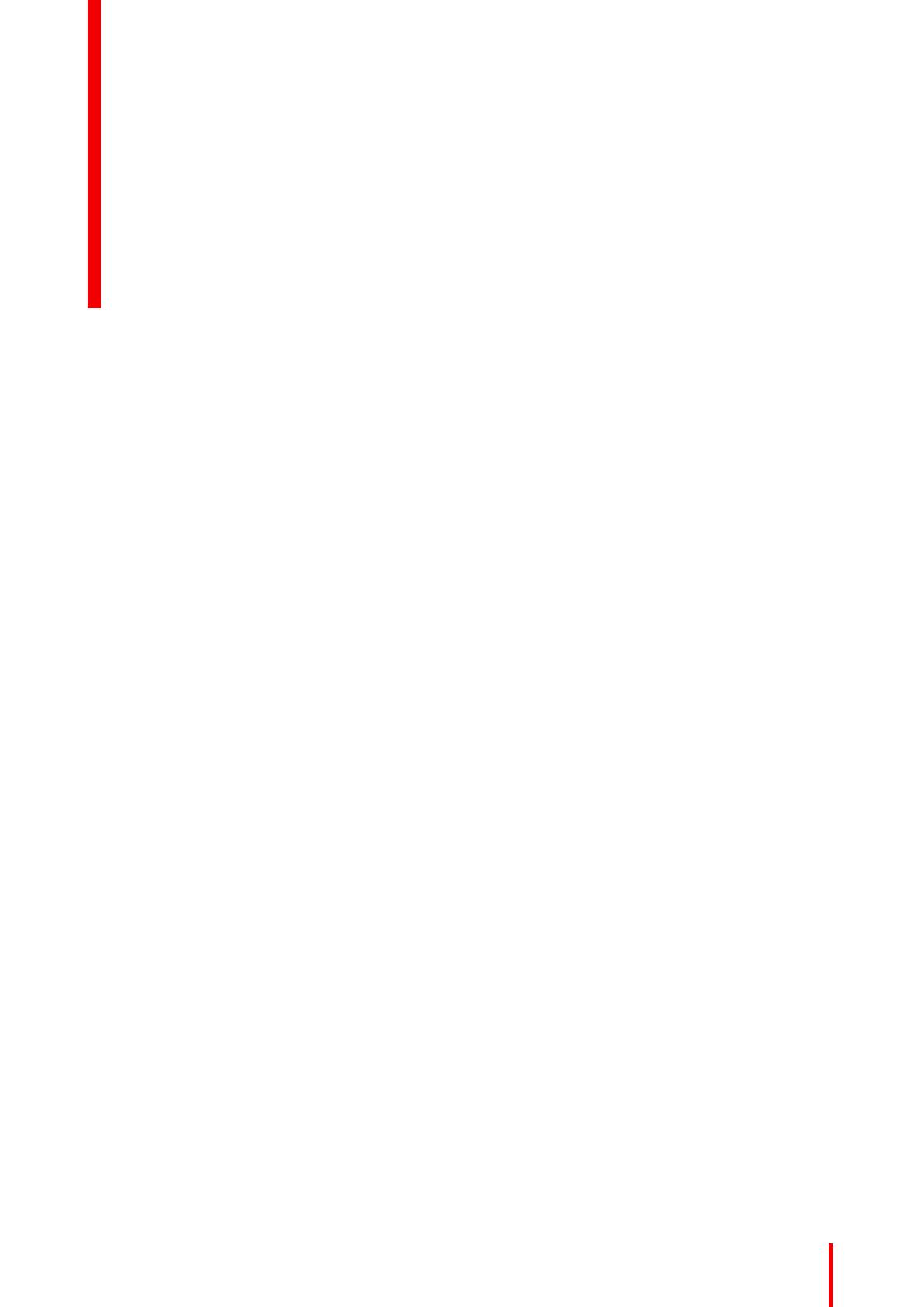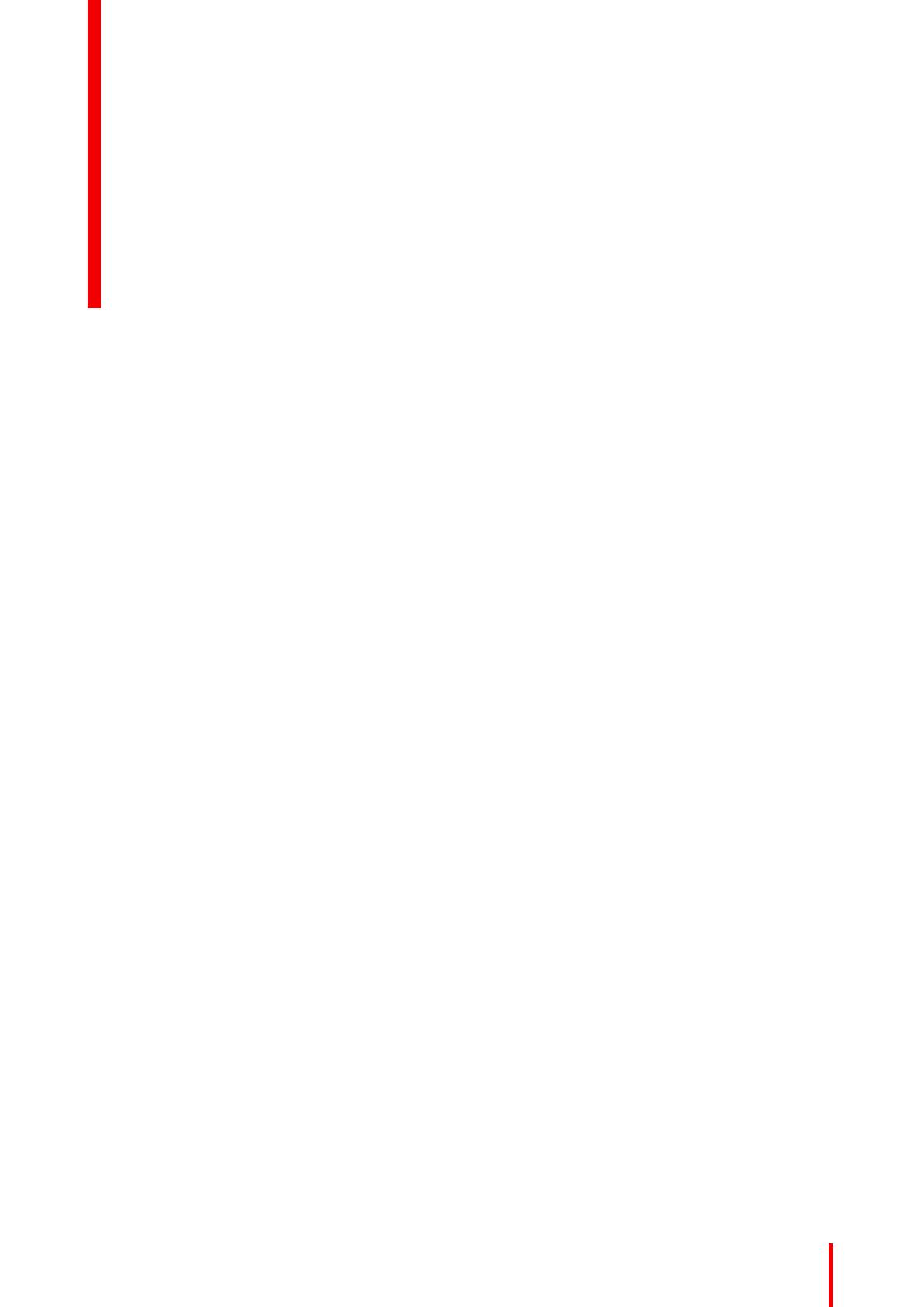
1 Приветствуем вас!.........................................................................................................................................................................................5
1.1 Комплектация.......................................................................................................................................................................................6
1.2 Общая информация об изделии.............................................................................................................................................6
1.2.1 Вид спереди .......................................................................................................................................................................6
1.2.2 Назад ......................................................................................................................................................................................7
2 Установка монитора.....................................................................................................................................................................................9
2.1 Снятие крышки.................................................................................................................................................................................10
2.2 Разблокирование механизма регулировки высоты................................................................................................. 11
2.3 Регулировка положения монитора .....................................................................................................................................12
2.4 Подсоединение кабелей передачи сигнала.................................................................................................................12
2.5 Подключение кабеля питания................................................................................................................................................13
2.6 Прокладка кабелей .......................................................................................................................................................................14
2.7 Установка крышек на место ....................................................................................................................................................14
2.8 Установка в соответствии со стандартом VESA........................................................................................................15
2.9 Первый запуск ..................................................................................................................................................................................16
3 Ежедневная эксплуатация...................................................................................................................................................................19
3.1 Рекомендации по ежедневной эксплуатации..............................................................................................................20
3.2 Индикаторные лампы кнопок..................................................................................................................................................21
3.3 Включение монитора в режиме ожидания ....................................................................................................................21
3.4 Вызов экранных меню.................................................................................................................................................................21
3.5 Навигация по экранному меню .............................................................................................................................................22
4 Подробные сведения об эксплуатации ....................................................................................................................................23
4.1 Язык экранного меню...................................................................................................................................................................24
4.2 Функция автоматического закрытия экранного меню............................................................................................24
4.3 Светодиод питания........................................................................................................................................................................24
4.4 Индикаторные лампы кнопок..................................................................................................................................................25
4.5 Функция блокировки режима питания..............................................................................................................................25
4.6 Режим DPMS......................................................................................................................................................................................25
4.7 Спящий режим..................................................................................................................................................................................26
4.8 Регулировка яркости ....................................................................................................................................................................26
4.9 Предварительные настройки цвета...................................................................................................................................27
4.10 Цветовая температура................................................................................................................................................................27
4.11 Координаты цвета..........................................................................................................................................................................27
4.12 Режимы просмотра........................................................................................................................................................................28
4.13 Функции монитора .........................................................................................................................................................................28
4.14 Компенсация окружающего освещения..........................................................................................................................29
4.15 Помещения для диагностического просмотра...........................................................................................................29
4.16 Непрерывная компенсация окружающего освещения .........................................................................................30
K5902108RU /06 Coronis Fusion 4MP / 6MP
3
Содержание